3 einfache Möglichkeiten zum Erstellen von Instagram-Anzeigen: Social Media Examiner
Instagram Instagram Anzeigen / / September 26, 2020
 Sie fragen sich, wie Sie auf einfache Weise Instagram-Anzeigen erstellen können?
Sie fragen sich, wie Sie auf einfache Weise Instagram-Anzeigen erstellen können?
In diesem Artikel werden Sie Entdecken Sie drei einfache Möglichkeiten, um Instagram-Anzeigen zu erstellen.
# 1: Bewerben Sie einen Instagram-Beitrag mit der Instagram-App
Wenn Sie eine haben Instagram-GeschäftskontoMit der Instagram-App können Sie Werbeaktionen erstellen, um die Sichtbarkeit eines Posts in Ihrem Profil zu verbessern.
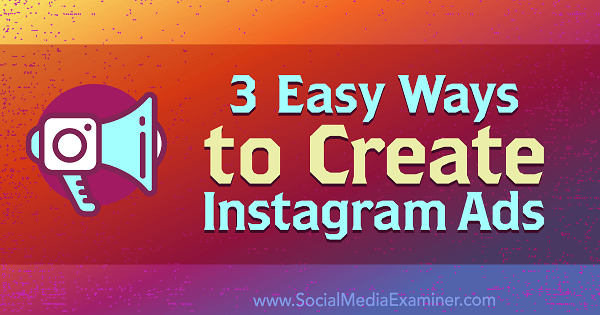
Wählen Sie einen Beitrag zum Bewerben aus
Um loszulegen, Navigieren Sie zu Ihrem Profil und Wähle den Beitrag aus du willst fördern. Dann Tippen Sie auf die Schaltfläche Heraufstufen auf der Post-Seite.
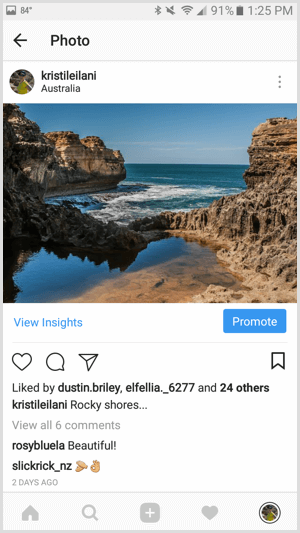
Alternativ können Sie Gehe zu deinen Instagram Insights, Scrollen Sie zu den Promotions-Daten, und Tippen Sie auf den Link Promotion erstellen.
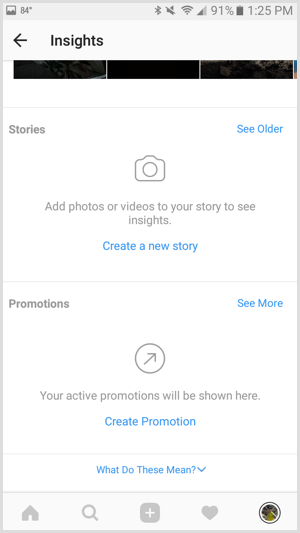
Wählen Sie den Beitrag aus, den Sie bewerben möchten und dann Tippen Sie auf den Pfeil oben rechts.
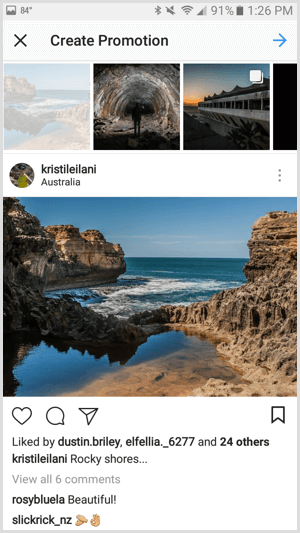
Konfigurieren Sie die Schaltfläche Ziel und Aktion
Mit Instagram kannst du aus mehreren Zielen für deine Werbung auswählen. Sie können Ihre Zielgruppe anweisen, Ihre Website zu besuchen, Ihr Profil anzuzeigen, eine Wegbeschreibung zu einer bestimmten Adresse abzurufen oder die in Ihrem Geschäftskonto angegebene Telefonnummer anzurufen.
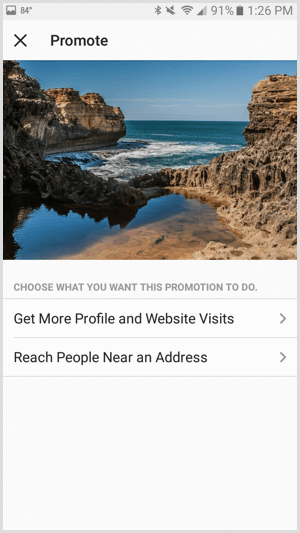
Zu Weisen Sie Ihre Zielgruppe an, Ihre Website zu besuchen oder Ihr Instagram-Profil anzuzeigen, Wählen Sie Weitere Profile und Website-Besuche. Auf dem folgenden Bildschirm wird Tippen Sie auf Ziel um Ihre Website-Adresse einzugeben oder Ihr Profil zu wählen.
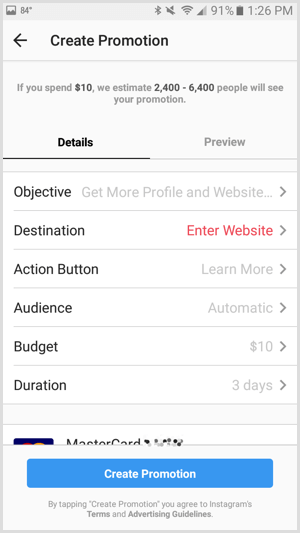
Geben Sie die Website-URL ein Sie möchten, dass Ihre Zielgruppe besucht oder Wählen Sie Ihr Unternehmensprofil.
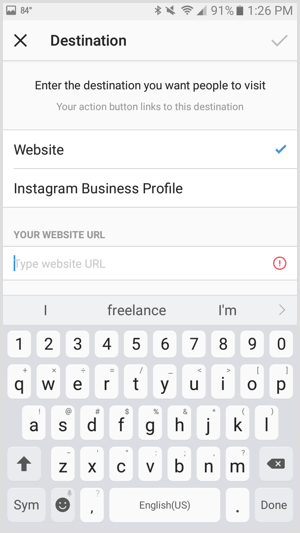
Wenn Sie eine Website-URL eingeben, können Sie Wählen Sie aus den folgenden Aktionsschaltflächen.
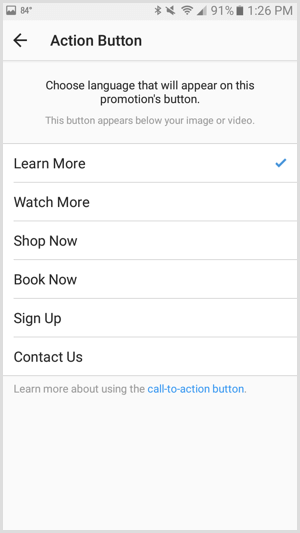
Zu Weisen Sie Ihre Zielgruppe an, eine Wegbeschreibung zu einer bestimmten Adresse zu erhalten, oder rufen Sie die Telefonnummer an auf Ihrem Geschäftskonto, Wählen Sie Personen in der Nähe einer Adresse erreichen. Auf dem folgenden Bildschirm wird Tippen Sie auf Schaltflächentext auswählen für die Aktionstaste.
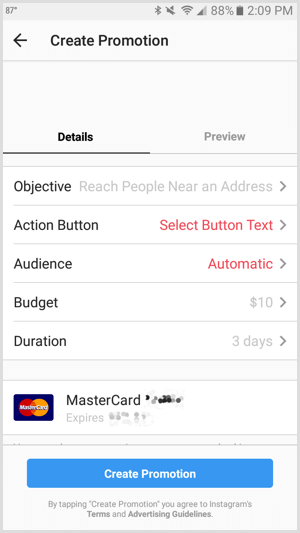
Entscheiden Geben Sie Ihrer Zielgruppe Anweisungen zu einer bestimmten Adresse oder die Option, die Nummer anzurufen auf deinem Instagram-Geschäftskonto.
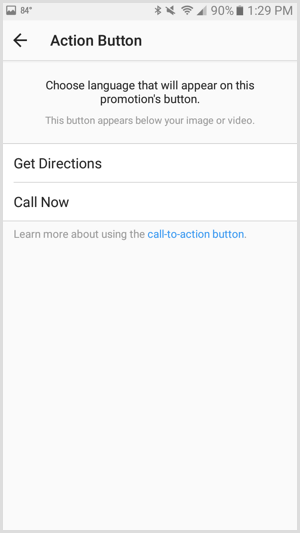
Wenn Sie eine Wegbeschreibung anbieten möchten, müssen Sie dies tun Fügen Sie die Adresse Ihres Standorts hinzu.
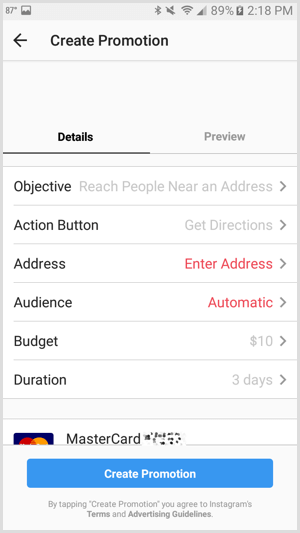
Definieren Sie eine Zielgruppe
Sobald Sie Ihr Ziel und Ihre Aktionsschaltfläche gespeichert haben, Tippen Sie auf Automatischfür das Publikum um eine Zielgruppe für Ihre Werbung zu erstellen.
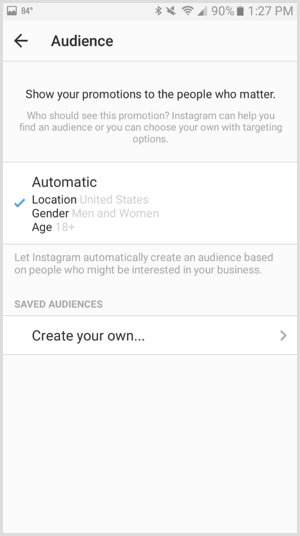
Sie können Definieren Sie Ihre Zielgruppe durch mehrere Standorte, bis zu 10 Interessen, Alter und Geschlecht.
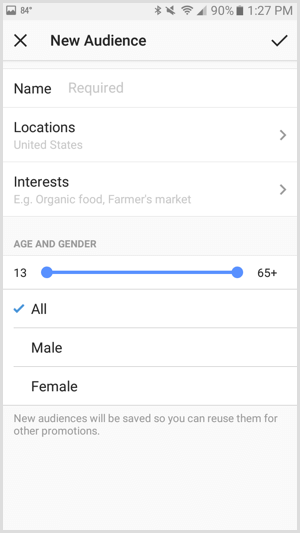
Legen Sie ein Budget und eine Dauer fest
Um das Budget und die Dauer Ihrer Aktion festzulegen, Tippen Sie entweder auf das Standardbudget oder auf die Dauer.
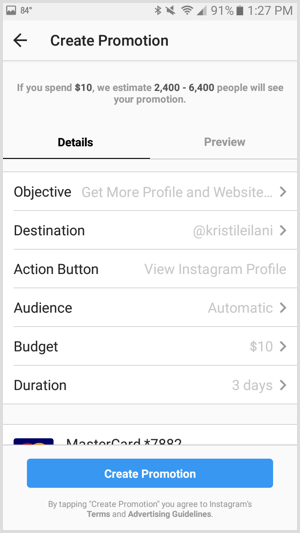
Sie können Wählen Sie ein Gesamtbudget für die gesamte Instagram-Aktion sowie eine Dauer aus, für die mindestens 1 US-Dollar Ihres Budgets pro Tag ausgegeben wird.
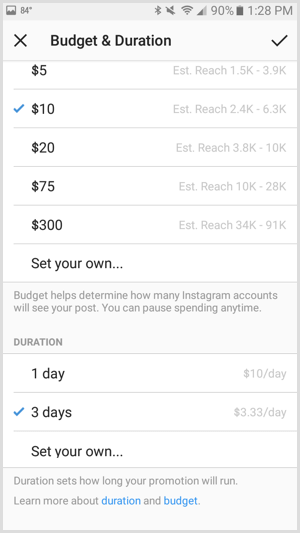
Wenn Sie Ihre Aktion eingerichtet und Ihre Zahlungsinformationen eingegeben haben, können Sie dies tun Tippen Sie auf die Registerkarte Vorschau um Ihre Werbung als Ihre Zielgruppe zu sehen. Zu reichen Sie es einzur Durchsicht, Tippen Sie auf die Schaltfläche Promotion erstellen am unteren Rand Ihres Bildschirms.
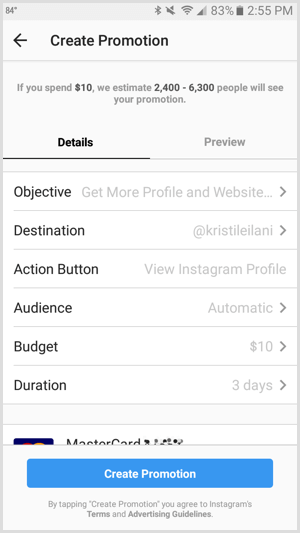
Einblicke anzeigen
Nachdem Ihre Aktion genehmigt wurde, sammelt Insights innerhalb weniger Stunden Statistiken über Ihre Aktion. Um sie anzuzeigen, Wählen Sie den Beitrag aus, den Sie beworben haben auf Ihrem Profil. Wenn du Tippen Sie auf Einblicke anzeigen, du kannst Sehen Sie sich die Erkenntnisse für Ihre Promotion an.
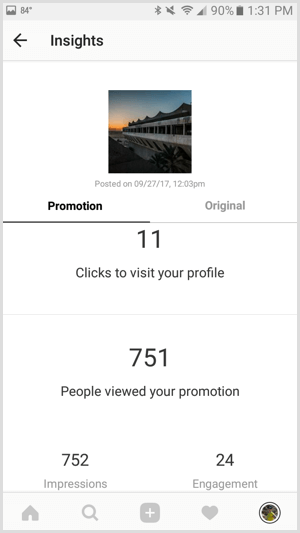
Zu den demografischen Merkmalen für die Leistung Ihrer Instagram-Werbung gehören Geschlecht, Alter und Standort.
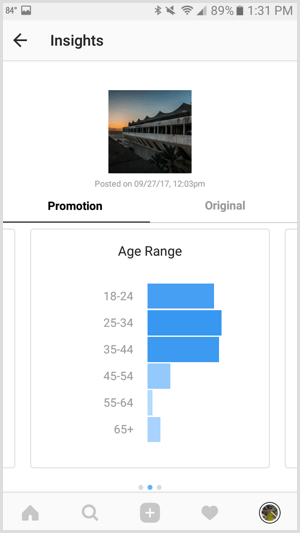
Du kannst auch Tippen Sie auf die Registerkarte Original zu Informationen zu der Leistung Ihres Posts ohne Instagram-Werbeaktionen oder -Anzeigen finden Sie unter Einblicke.
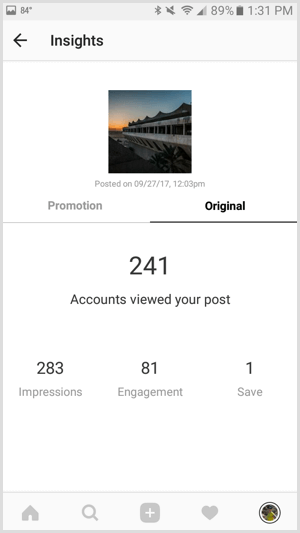
# 2: Erstellen Sie Instagram-Anzeigen für den Facebook-Newsfeed im Facebook Ads Manager
Facebook hat Anzeigenmanager aktualisiert um einige der besten Funktionen von Power Editor zu integrieren, damit jeder das Beste aus seinen Facebook- und Instagram-Anzeigen herausholen kann. Verwenden Sie zum Erstellen einer Instagram-Anzeige im Anzeigenmanager dieser Link Anzeigenkonten außerhalb von Business Manager auswählen oder erstellen und dieser Link Anzeigen oder Erstellen von Anzeigenkonten in Business Manager.
Erstellen Sie eine neue Werbekampagne
Klicken Sie auf die grüne Schaltfläche Anzeige erstellen oben rechts im Anzeigenmanager, um eine neue Instagram-Anzeige zu erstellen.
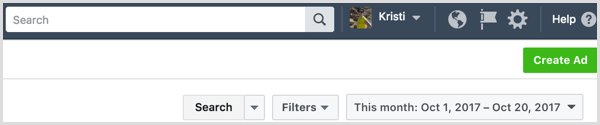
Wenn Sie zuvor mit dem Einrichten einer Facebook- oder Instagram-Anzeige begonnen haben, diese jedoch noch nicht abgeschlossen haben, werden Sie aufgefordert, dort weiterzumachen, wo Sie aufgehört haben. Wählen Sie Neu starten zu Erstelle eine neue Instagram-Anzeige von Grund auf neu.
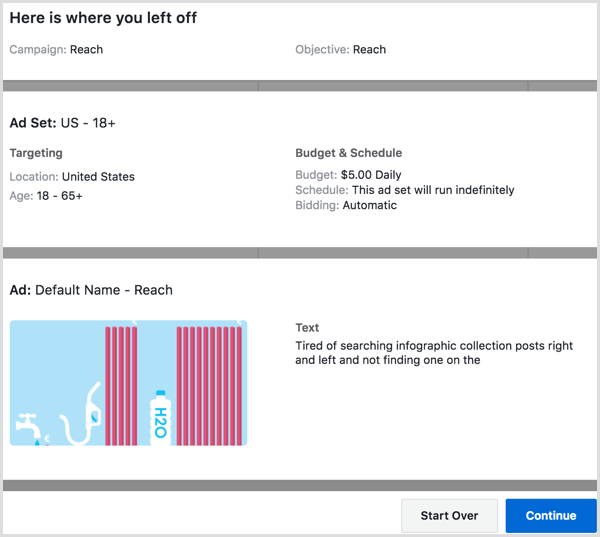
Wählen Sie ein Ziel
Der erste Schritt besteht darin, das Marketingziel für Ihre Instagram-Werbekampagne auszuwählen.
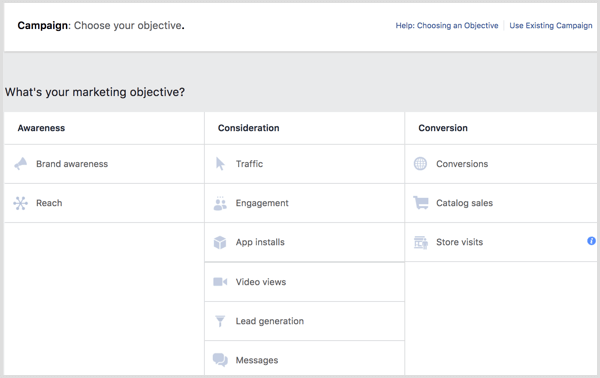
Sie können Folgendes verwenden Ziele für die Platzierung von Instagram-Anzeigen im Newsfeed:
- Markenbekanntheit - Erreichen Sie Personen, die eher auf Ihre Anzeigen achten und die Bekanntheit Ihrer Marke steigern.
- Erreichen - Zeigen Sie Ihre Anzeige der maximalen Anzahl von Personen.
- Der Verkehr - Senden Sie mehr Personen an ein Ziel auf oder außerhalb von Facebook, z. B. eine Website, eine App oder Bote Konversation.
- Engagement - Lassen Sie mehr Menschen Ihre Facebook-Seite, Facebook-Seitenbeiträge oder Ereignisse (keine Geschichten) sehen und sich mit ihnen beschäftigen.
- App installiert - Senden Sie Personen in den Store, in dem sie Ihre App kaufen können.
- Videoansichten - Bewerben Sie Videos, die Aufnahmen hinter den Kulissen, Produkteinführungen oder Kundengeschichten zeigen, um die Bekanntheit Ihrer Marke zu steigern.
- Lead-Generierung - Sammeln Sie Lead-Informationen von Personen, die an Ihrem Unternehmen interessiert sind.
- Mitteilungen - Lassen Sie mehr Personen in Messenger Gespräche mit Ihrem Unternehmen führen, um Einkäufe abzuschließen, Fragen zu beantworten oder Unterstützung anbieten (keine Geschichten).
- Konvertierungen - Lassen Sie andere Personen wertvolle Aktionen auf Ihrer Website oder App ausführen, z. B. Zahlungsinformationen hinzufügen oder einen Kauf tätigen. Verwenden Sie die Facebook Pixel oder App-Ereignisse zum Verfolgen und Messen von Conversions.
Nennen Sie Ihre Kampagne
Nachdem Sie Ihr Ziel ausgewählt haben, müssen Sie einen Namen für Ihre Werbekampagne angeben. Wählen Sie eine Namenskonvention, mit der Sie die Anzeige identifizieren können in Ihren Anzeigeneinblicken als zukünftige Referenz.
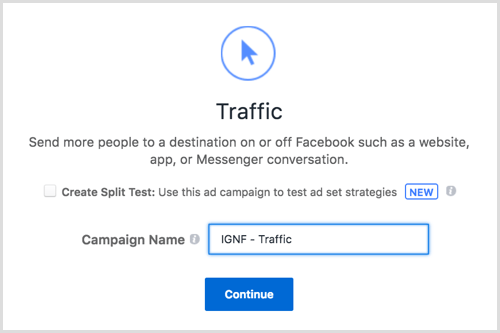
Erstellen Sie einen Split-Test (optional)
Wenn du möchtest Split-Test während Ihrer Kampagne, Aktivieren Sie das Kontrollkästchen Split-Test erstellen. Sie können einen Split-Test für verschiedene Motive, Einstellungen für die Lieferoptimierung, Zielgruppen oder Placements einrichten. Die Anzeigensätze sind bis auf die zu testende Variable identisch. Nach Abschluss des Tests erhalten Sie eine E-Mail und eine Benachrichtigung mit den Ergebnissen.
Nachdem Sie Ihre Kampagne benannt und gegebenenfalls das Kontrollkästchen "Split-Test" aktiviert haben, Klicken Sie auf Weiter.
Wählen Sie Ihr Ziel
Abhängig vom ausgewählten Ziel, Wählen Sie das Ziel, das Ihre Zielgruppe erreichen soll wenn Sie auf Ihre Instagram-Anzeige tippen.
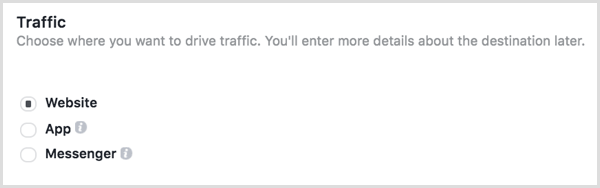
Angebot erstellen (optional)
Mit einigen Zielen, wie dem Zugriff auf Ihre Website, können Sie ein Angebot erstellen. Um dies zu tun, Schalten Sie den Schalter im Feld Angebot auf Ein, Wählen Sie Ihre Facebook-Seite, und Klicken Sie auf Angebot erstellen.
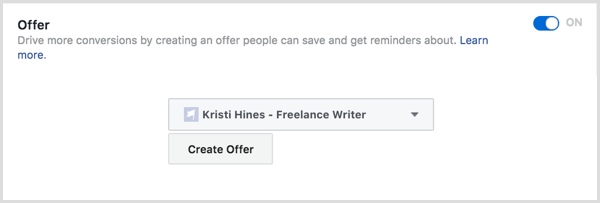
Auf dem folgenden Bildschirm wird Konfigurieren Sie Ihr Angebot und Klicken Sie auf Erstellen beenden.
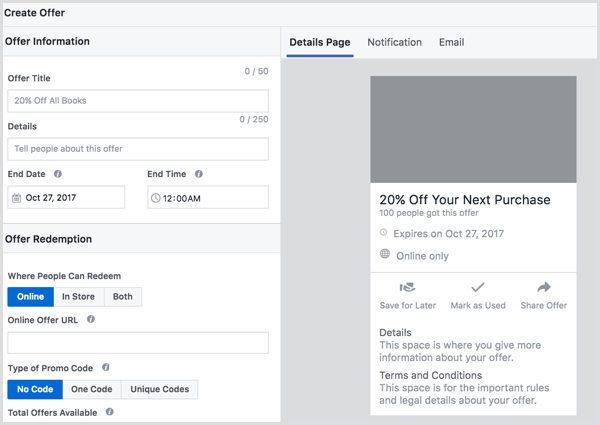
Wählen Sie eine Variable für Split-Tests aus
Wenn Sie das Kontrollkästchen aktiviert haben, um einen Split-Test zu erstellen, müssen Sie dies tun Wählen Sie die Testvariable.
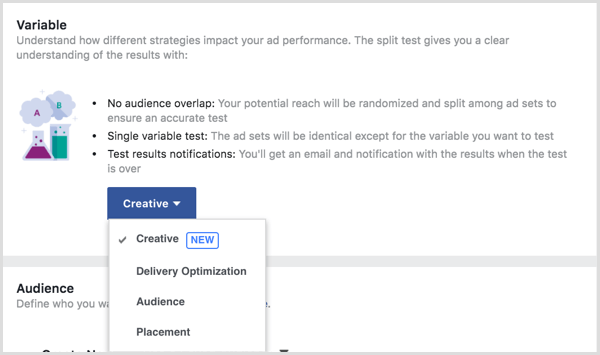
Wählen Sie Creative zu Testen Sie bis zu fünf verschiedene Anzeigenmotive, die im linken Seitenleistenmenü des Anzeigenmanagers angezeigt werden.
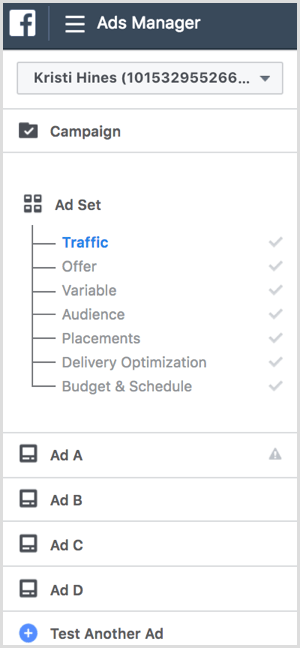
Wählen Sie Lieferoptimierung zu Testen Sie bis zu fünf verschiedene Anzeigensätze mit verschiedenen Optionen zur Lieferoptimierung.
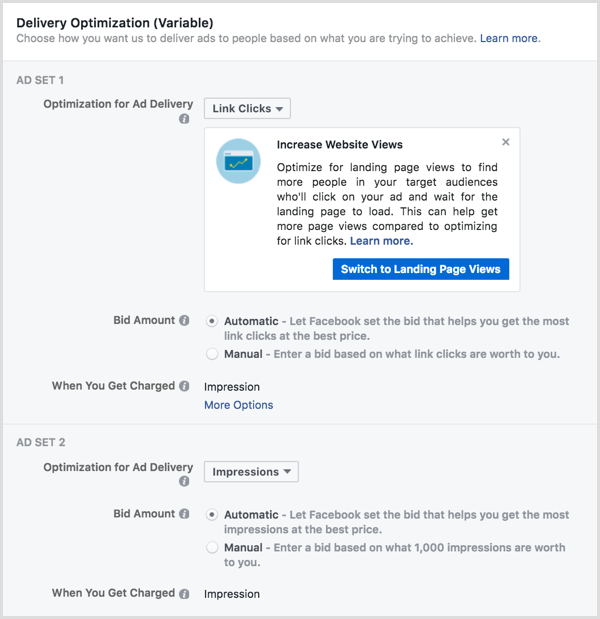
Wählen Sie Zielgruppe zu Testen Sie bis zu fünf verschiedene Anzeigensätze mit unterschiedlichen Zielgruppen.
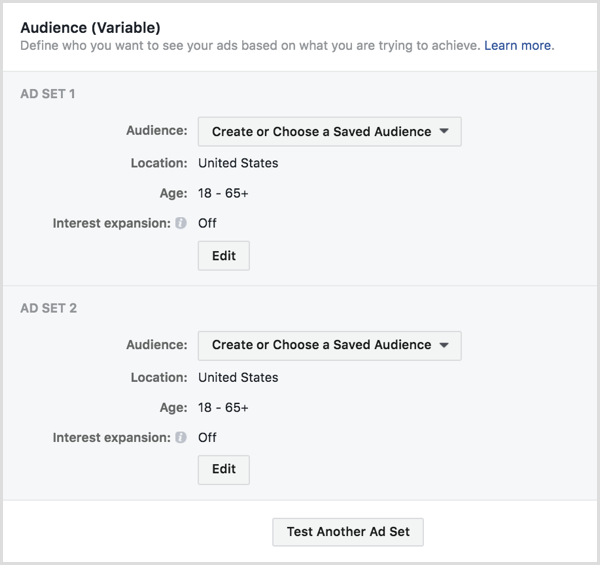
Klicken Sie auf die Schaltfläche Bearbeiten unter jeder Anzeige auf eingestellt Weitere Informationen finden Sie in den vollständigen Optionen für die Zielgruppenausrichtung, einschließlich der Möglichkeit, aus Ihren benutzerdefinierten Zielgruppen auszuwählen.
Wählen Sie Platzierung zu Testen Sie bis zu fünf verschiedene Anzeigensätze mit unterschiedlichen Platzierungen. Bei Instagram-Anzeigen können Sie sehen, wie sich eine Anzeige im Newsfeed im Vergleich zu einer Anzeige in Stories verhält. Sie können Test-Instagram-Anzeigen im Newsfeed auch nach Geräten aufteilen (iPhone vs. iPad) oder Betriebssystem (iOS vs. Android).
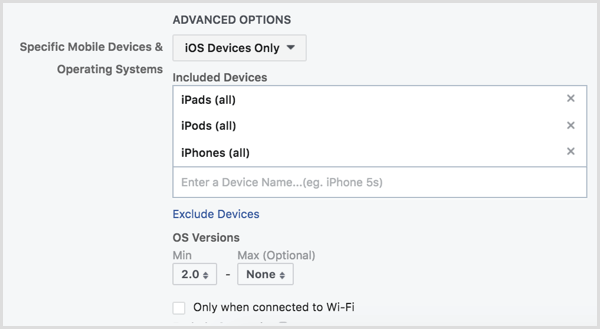
Definieren Sie Ihre Zielgruppe
Definieren Sie im Bereich "Zielgruppe" die Zielgruppe für Ihre Instagram-Anzeige.
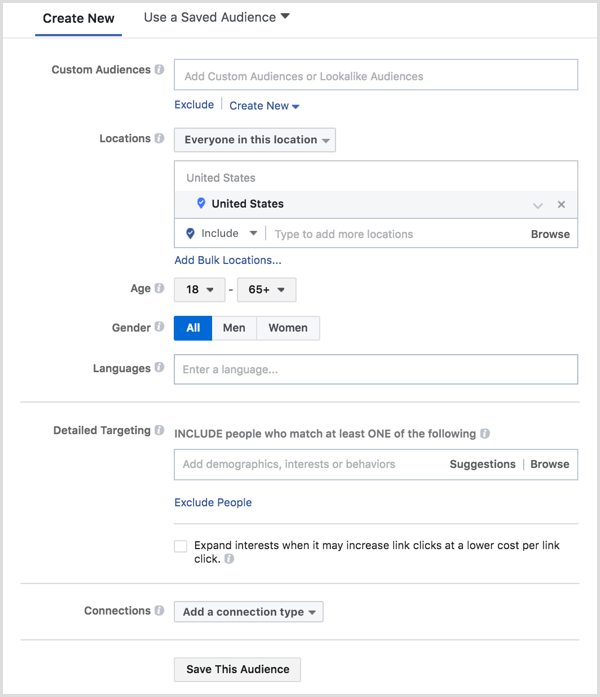
Von diesem Bildschirm aus Klicken Sie auf Gespeicherte Zielgruppe verwenden zu Wählen Sie eine gespeicherte Zielgruppe aus aus früheren Werbekampagnen. Wenn Sie keine gespeicherten Zielgruppen haben, können Sie dies tun Verwenden Sie die Optionen unter Neu erstellen zu Definieren Sie Ihre Zielgruppe.
Wenn Sie aus einer Kundendatei (Datenbank oder E-Mail-Liste) benutzerdefinierte Zielgruppen erstellt haben, wird der Website-Verkehr mithilfe des Facebook-Pixels, der App-Aktivität, Offline-Aktivitätoder Engagement mit Ihrer Facebook-Seite oder Ihrem Instagram-Profil können Sie Wählen Sie benutzerdefinierte Zielgruppen aus, die ein- oder ausgeschlossen werden sollen in Ihrer Zielgruppe.
Klicken Sie auf das Dropdown-Menü Neu erstellen im Abschnitt Benutzerdefinierte Zielgruppe zu Erstellen Sie eine neue benutzerdefinierte Zielgruppe oder eine ähnliche Zielgruppe vor Ort von Ihrem Kundenpublikum. Beachten Sie, dass Facebook Ads Manager Es kann eine Weile dauern, bis einige benutzerdefinierte Zielgruppenoptionen (wie die Kundendatei) verarbeitet sind. Sie sollten dies daher im Voraus tun, wenn Sie Ihre Instagram-Werbekampagne sofort starten möchten.
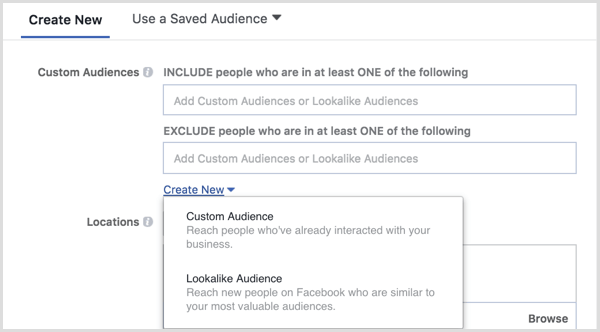
Nachdem Sie benutzerdefinierte oder ähnliche Zielgruppen ausgewählt, erstellt oder übersprungen haben, können Sie Ihre Zielgruppe anhand der allgemeinen demografischen Daten weiter definieren. Verwenden Sie das Dropdown-Menü neben Standorte und wählen Sie eine Option zu Verfeinern Sie Ihre Standortausrichtung. Sie haben die Wahl zwischen allen Personen, Personen, die in der Stadt leben, Personen, die kürzlich dort waren, oder Personen, die an einem bestimmten Ort reisen.
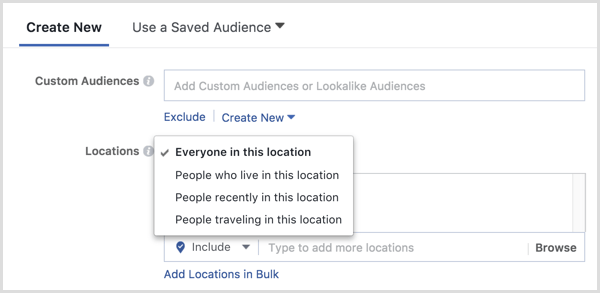
Wenn du möchtest Wählen Sie größere Städte über den Globus, Klicken Sie auf Weltweit. Zu Wählen Sie Städte innerhalb eines bestimmten Landes, Klicken Sie auf dieses Land und Wählen Sie Nur Städte einschließen aus dem angezeigten Dropdown-Pfeil.
Holen Sie sich YouTube Marketing Training - Online!

Möchten Sie Ihr Engagement und Ihren Umsatz mit YouTube verbessern? Nehmen Sie dann an der größten und besten Versammlung von YouTube-Marketingexperten teil, die ihre bewährten Strategien teilen. Sie erhalten eine schrittweise Live-Anleitung, auf die Sie sich konzentrieren können YouTube-Strategie, Videoerstellung und YouTube-Anzeigen. Werden Sie zum YouTube-Marketing-Helden für Ihr Unternehmen und Ihre Kunden, während Sie Strategien implementieren, die nachgewiesene Ergebnisse erzielen. Dies ist eine Live-Online-Schulungsveranstaltung Ihrer Freunde bei Social Media Examiner.
KLICKEN SIE HIER FÜR DETAILS - VERKAUF ENDET AM 22. SEPTEMBER!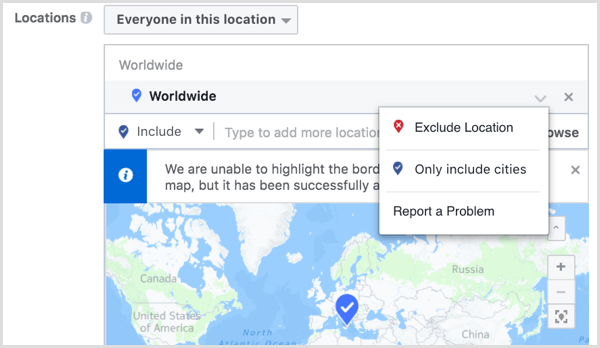
Sie können dann Klicken Sie auf die Anzahl der Städte und Filtern Sie sie nach BevölkerungsgrößeSo können Sie entweder kleinere Städte oder größere Metropolen anvisieren.
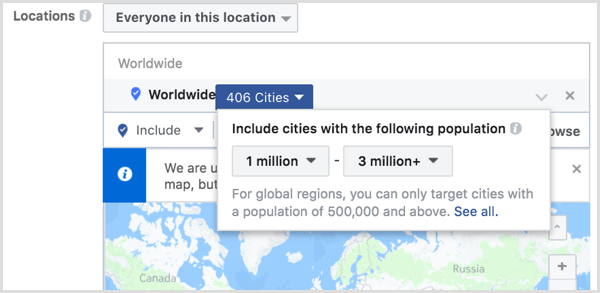
Klicken Sie unter Detaillierte Ausrichtung auf Definieren Sie Ihre Zielgruppe durch zusätzliche demografische Daten, Interessen, Verhaltensweisen und Facebook-spezifische Aktivitäten.
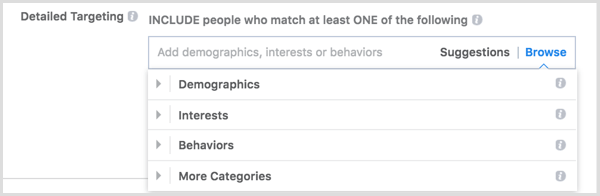
In Verbindungen, Definieren Sie Ihre Zielgruppe basierend darauf, ob sie sich mit Ihren Facebook-Seiten, Apps oder Veranstaltungen.
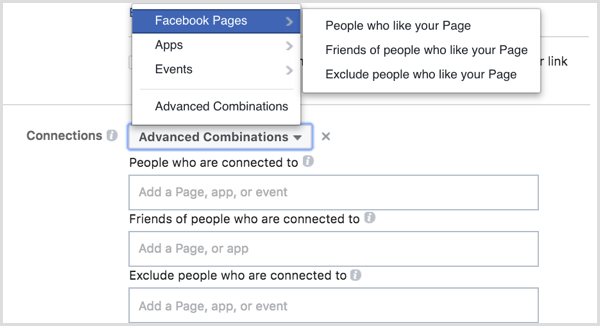
Sobald Sie Ihre Zielgruppe definiert haben, Klicken Sie auf die Schaltfläche Zielgruppe speichern unten zu Speichern Sie Ihre Zielgruppe für die zukünftige Verwendung in Werbekampagnen.
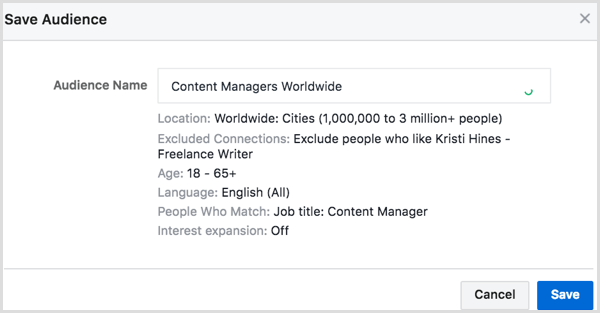
Wählen Sie Placements
Für Instagram-Anzeigen im Newsfeed Wechseln Sie von Automatisch zu Placements bearbeiten zu Wählen Sie Instagram-Anzeigen im Feed aus.
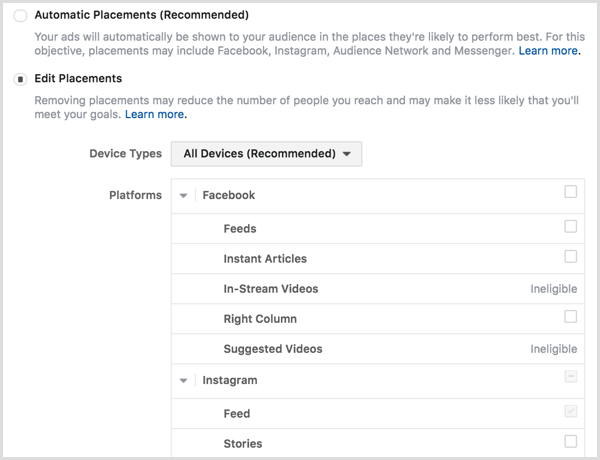
Richten Sie die Lieferoptimierung ein
Im Abschnitt Lieferoptimierung können Sie dies tun konfigurieren Details zur Anzeigenlieferung relevant für das von Ihnen gewählte Marketingziel für Ihre Instagram-Werbekampagne, beginnend mit Optimierung für die Anzeigenschaltung. Auf diese Weise können Sie Facebook die gewünschten Ergebnisse mitteilen.
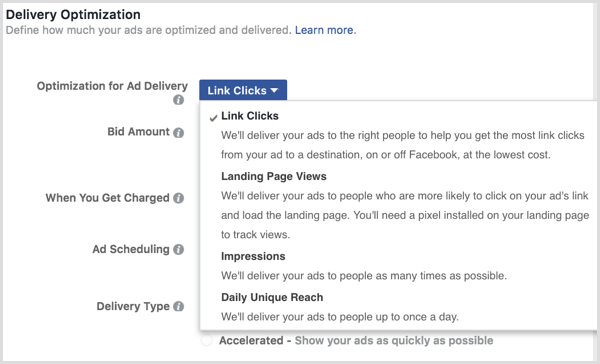
Wenn Sie die Option "Conversions" für Ihre Optimierung für die Anzeigenschaltung sehen, gelangen Sie zu Wählen Sie ein Conversion-Fenster ab dem Zeitpunkt, zu dem jemand Ihre Anzeige anzeigt oder darauf klickt, bis zu dem Zeitpunkt, an dem jemand Ihr ausgewähltes Conversion-Ziel erreicht hatB. einen Kauf tätigen oder sich für Ihre E-Mail-Liste anmelden.
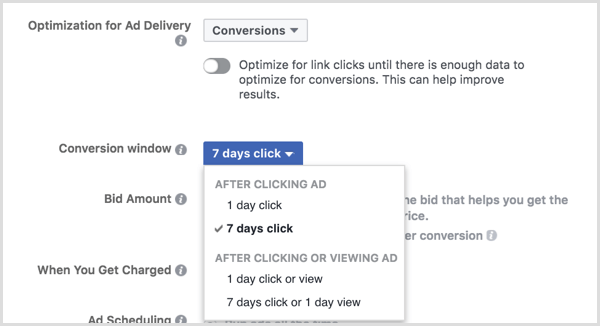
Mit dem Gebotsbetrag können Sie Facebook mitteilen, wie viel Sie bereit sind zu zahlen, um die gewünschten Ergebnisse für Ihre Anzeige zu erzielen (Anzahl der Linkklicks, Zielseitenaufrufe, Impressionen oder Reichweite). Sie können wählen Lassen Sie Facebook den Gebotsbetrag festlegen, um Ihnen eine bessere Chance zu geben, die Konkurrenz zu schlagen, oder Stellen Sie einen bestimmten Betrag ein Sie geben also nicht mehr als einen bestimmten Betrag pro Ergebnis aus.
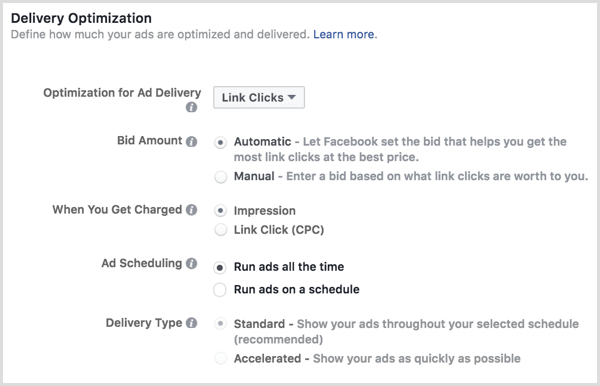
Wenn Sie aufgeladen werden, können Sie Wählen Sie aus, ob Ihnen pro Impression eine Gebühr berechnet wird (Jedes Mal, wenn Ihre Anzeige im Newsfeed Ihrer Zielgruppe erscheint.) oder per Klick (jedes Mal, wenn auf Ihre Anzeige geklickt wird).
Mit der Anzeigenplanung können Sie Wählen Sie aus, wann eine Anzeige Ihrer Zielgruppe geschaltet werden soll basierend auf ihrer Zeitzone oder der in Ihrem Anzeigenkonto ausgewählten Zeitzone.
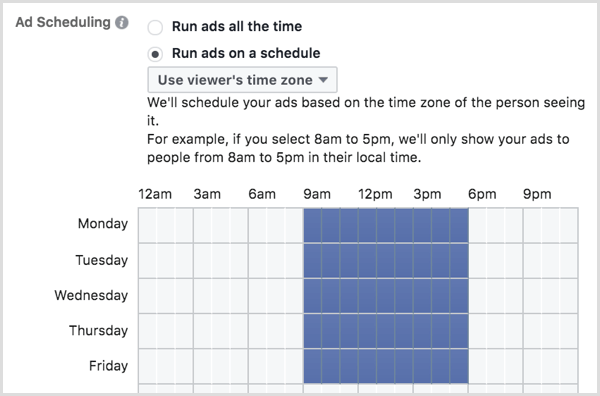
Wenn Ihre Werbekampagne zeitkritisch ist und Sie einen manuellen Gebotsbetrag ausgewählt haben, können Sie die Option "Versandart" für Ihre Werbekampagne von "Standard" auf "Beschleunigt" ändern.
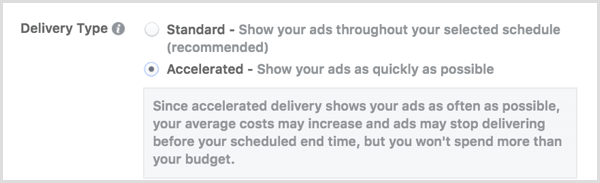
Legen Sie ein Budget und einen Zeitplan fest
Nächster, Legen Sie Ihr Gesamtbudget für Werbekampagnen und den Datumsbereich fest Sie möchten, dass Ihre Anzeigen geschaltet werden. Wenn Sie Split-Tests ausführen, können Sie auch das Kontrollkästchen aktivieren, um den Test vorzeitig zu beenden, wenn eine erfolgreiche Anzeigengruppe unter Ihren Variablen für Creative, Delivery-Optimierung, Zielgruppe oder Platzierung angezeigt wird.
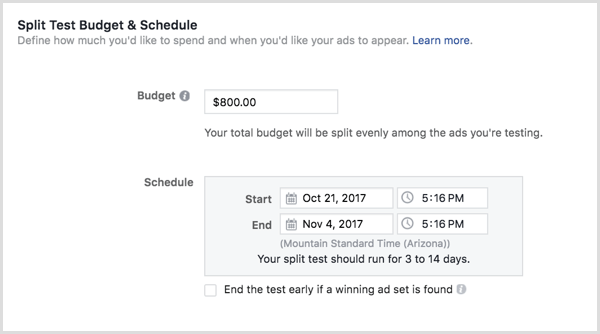
Wählen Sie eine Anzeigenidentität aus
So starten Sie Ihr Anzeigenmotiv: Benennen Sie Ihre Anzeige und Wählen Sie die zugehörige Facebook Seite und Instagram-Konto, das Sie mit Ihrer Anzeige verknüpfen möchten. Wenn Sie Ihrer Facebook-Seite kein Instagram-Konto zugeordnet haben, Klicken Sie auf die Schaltfläche Konto hinzufügen.
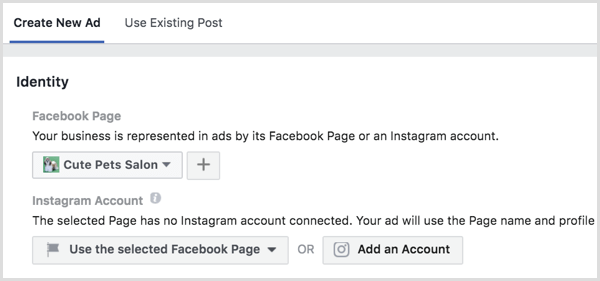
Mit dieser Option können Sie Melden Sie sich bei einem vorhandenen Instagram-Konto an oder erstellen Sie ein neues Instagram-Konto um auf Ihre Facebook-Seite zu verlinken. Beachten Sie, dass Sie nur eine Facebook-Seite benötigen, um eine Instagram-Anzeige zu erstellen Um auf Instagram zu werben, ist es sinnvoll, ein Instagram-Profil zu haben, dem die Anzeigenbesucher folgen können Gut.
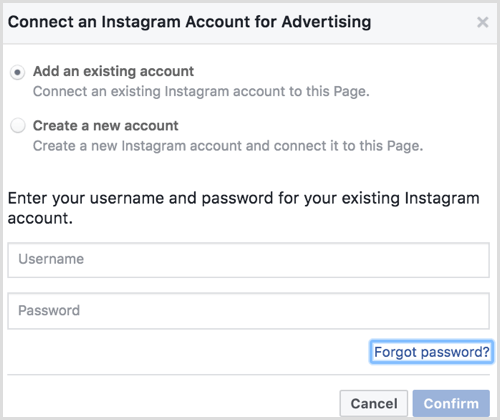
Wählen Sie ein Anzeigenformat
Abhängig von dem Marketingziel, das Sie für Ihre Instagram-Werbekampagne ausgewählt haben, können Sie aus dem auswählen Folgende Anzeigenformate für Ihre Instagram-Anzeige im Newsfeed: Karussell, Einzelbild, Einzelvideo, Diashow oder Sammlung.
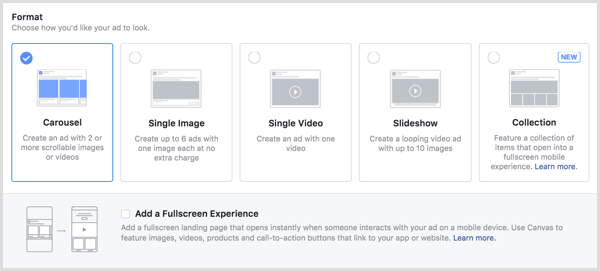
Für die meisten Anzeigenformate können Sie wählenFügen Sie eine Vollbild-Erfahrung hinzu, um Ihre Newsfeed-Anzeige in eine robustere Erfahrung zu verwandeln mit Segeltuch.
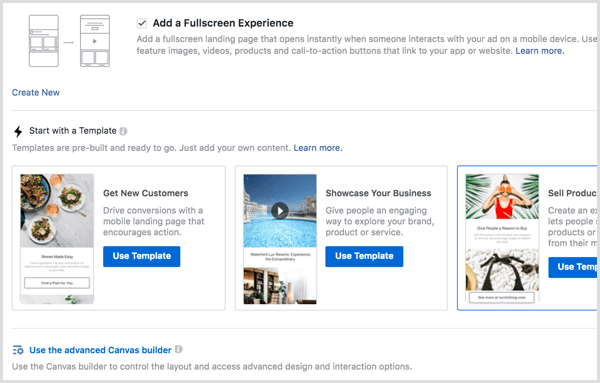
Wenn Sie sich für ein Vollbild-Erlebnis entscheiden, können Sie dies tun Verwenden Sie eine vorgefertigte Vorlage oder klicken Sie auf den erweiterten Canvas-Builder zu Passen Sie Ihr eigenes Design an.
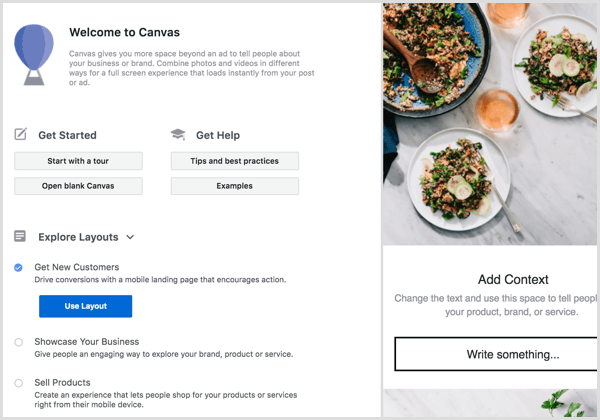
Wenn Sie sich nicht für das Vollbild entscheiden, werden Sie dazu aufgefordert Bilder oder Videos hinzufügen basierend auf dem von Ihnen ausgewählten Anzeigenformat. Sie erhalten die empfohlenen Spezifikationen für Bilder…
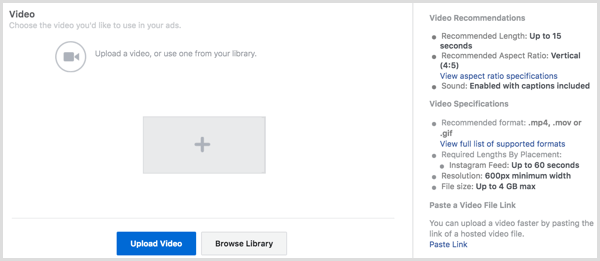
… Sowie die empfohlenen Spezifikationen für Videos.
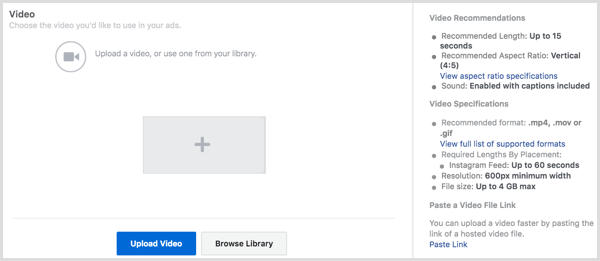
Basierend auf dem von Ihnen gewählten Marketingziel für Ihre Kampagne und Ihr Anzeigenformat Konfigurieren Sie das Ziel, den Aufruf zum Handeln und den Text für Ihre Anzeige.
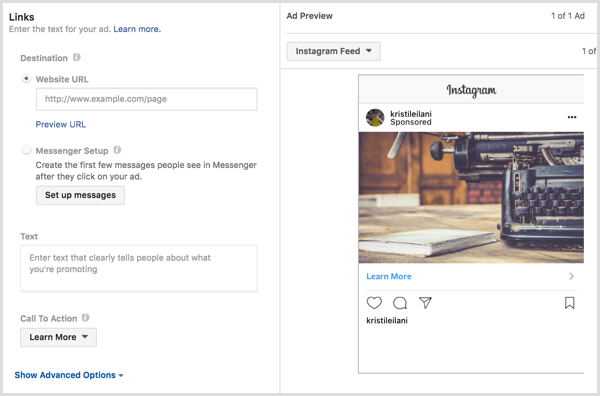
Klicken Sie auf Erweiterte Optionen zu Konfigurieren Sie optionale Elemente für Ihre Anzeige einschließlich eines Display-Links, URL-Parameter Für Tracking-Zwecke, Branded Content-Partner, Offline-Tracking und Conversion-Tracking.
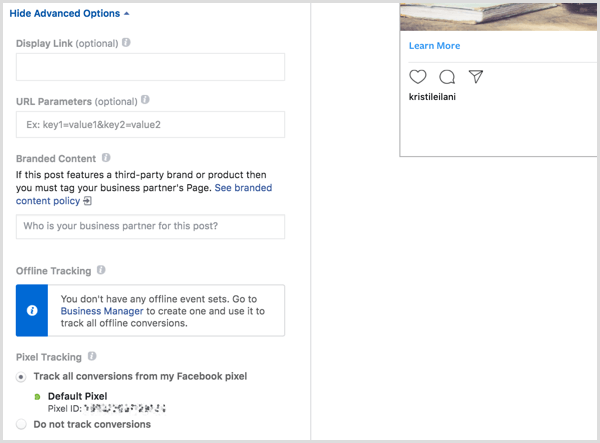
Bestätigen Sie Ihre Anzeige
Sobald Sie die Einrichtung Ihrer Kampagnen- und Anzeigenmotive abgeschlossen haben, Klicken Sie auf die grüne Schaltfläche Bestätigen zu Senden Sie Ihre Anzeige zur Überprüfung. Wenn Sie alles richtig konfiguriert haben, sollten Sie Folgendes sehen.
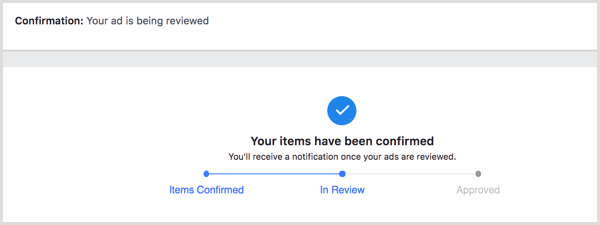
# 3: Erstellen Sie Instagram Stories-Anzeigen im Facebook Ads Manager
Die Schritte zum Erstellen eines Anzeige für Instagram Stories in Facebook Ads Manager ähneln den oben genannten mit den folgenden Ausnahmen.
Wählen Sie ein Ziel
Sie können aus den folgenden Zielen für die Platzierung von Instagram-Anzeigen in Stories auswählen:
- Markenbekanntheit - Erreichen Sie Personen, die eher auf Ihre Anzeigen achten und die Bekanntheit Ihrer Marke steigern.
- Erreichen - Zeigen Sie Ihre Anzeige der maximalen Anzahl von Personen.
- Der Verkehr - Senden Sie mehr Personen an ein Ziel auf oder außerhalb von Facebook, z. B. eine Website, eine App oder eine Messenger-Konversation.
- App installiert - Senden Sie Personen in den Store, in dem sie Ihre App kaufen können.
- Videoansichten - Bewerben Sie Videos, die Aufnahmen hinter den Kulissen, Produkteinführungen oder Kundengeschichten zeigen, um die Bekanntheit Ihrer Marke zu steigern.
- Lead-Generierung - Sammeln Sie Lead-Informationen von Personen, die an Ihrem Unternehmen interessiert sind.
- Konvertierungen - Lassen Sie andere Personen wertvolle Aktionen auf Ihrer Website oder App ausführen, z. B. Zahlungsinformationen hinzufügen oder einen Kauf tätigen. Verwenden Sie die Facebook-Pixel- oder App-Ereignisse, um Conversions zu verfolgen und zu messen.
Wählen Sie Placements
Für Instagram-Anzeigen in Stories möchten Sie Wechseln Sie von Automatisch zu Placements bearbeiten zu Wählen Sie Instagram-Anzeigen im Feed aus.
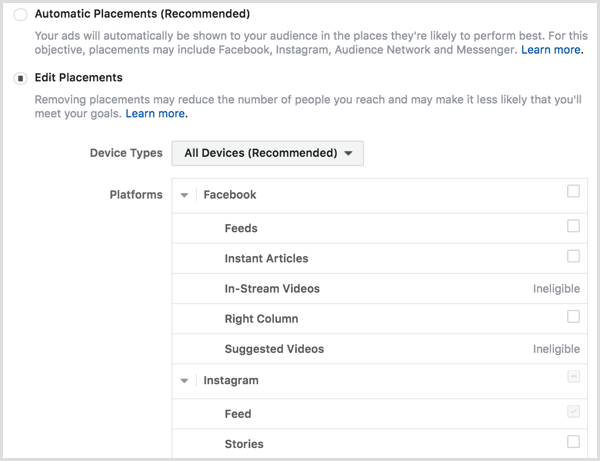
Wählen Sie ein Anzeigenformat
Abhängig vom Marketingziel, das Sie für Ihre Kampagne ausgewählt haben, stehen möglicherweise die folgenden Anzeigenformate für Ihre Stories-Anzeige zur Verfügung.
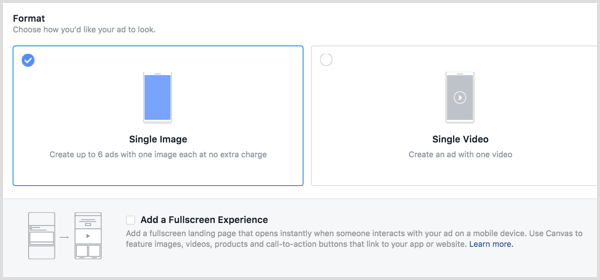
Für jedes dieser Anzeigenformate können Sie auch Fügen Sie ein Vollbild-Erlebnis hinzuum Ihre Stories-Anzeige in eine robustere Erfahrung zu verwandeln mit Leinwand.
Wenn Sie sich für ein Vollbild-Erlebnis entscheiden, können Sie dies tun Wählen Sie eine Leinwand aus, die Sie bereits erstellt haben oder Klicken Sie auf die Schaltfläche +, um den erweiterten Canvas-Builder zu starten um Ihr eigenes Design anzupassen.

Wenn Sie sich nicht für das Vollbild entscheiden, werden Sie dazu aufgefordert Bilder oder Videos hinzufügen, basierend auf dem von Ihnen ausgewählten Anzeigenformat. Die empfohlenen Spezifikationen für Bilder erhalten Sie in Stories…
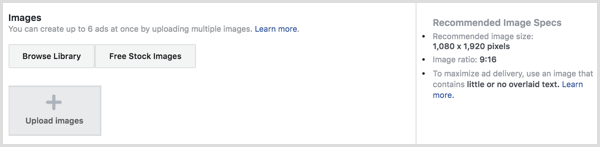
… Sowie Videos in Stories.
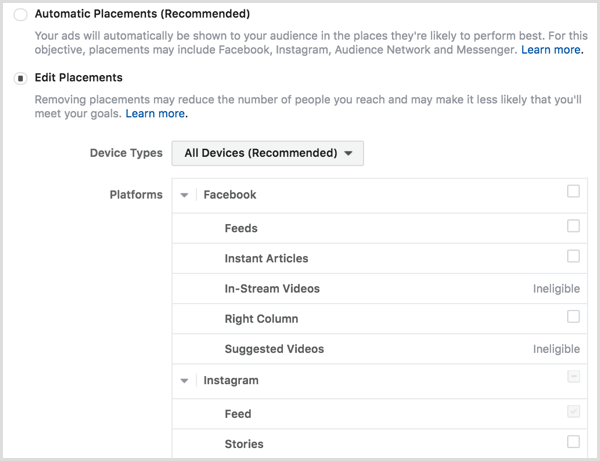
Basierend auf Ihrem gewählten Marketingziel für Ihre Instagram-Werbekampagne und Ihr Anzeigenformat Konfigurieren Sie das Ziel und rufen Sie zum Handeln auf. Weil Sie für Instagram Stories erstellen, Stellen Sie sicher, dass sich der gewünschte Text auf dem Bild oder Video selbst befindet.
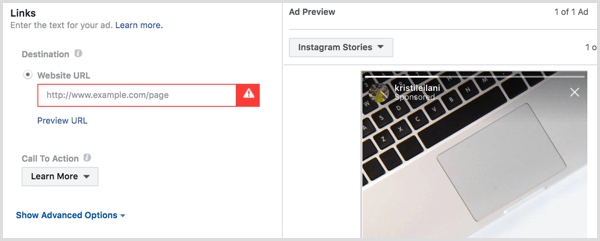
Überwachen Sie Ihre Instagram-Werbekampagne
Sobald Sie Ihre Kampagne zur Überprüfung eingereicht haben, können Sie Überwachen Sie den Fortschritt und die Ergebnisse im Anzeigenmanager-Dashboard.
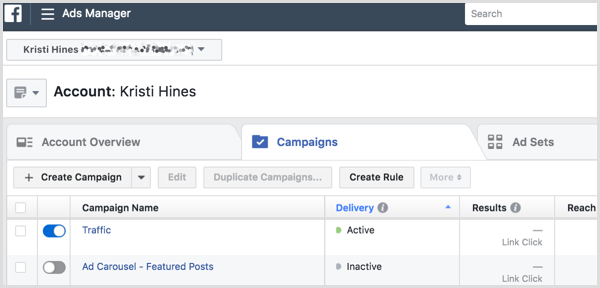
Klicken Sie auf den Kampagnennamen zu Zeigen Sie die Anzeigensätze an innerhalb Ihrer Kampagne. Es können zwei oder mehr vorhanden sein, wenn Sie einen Split-Test erstellt haben.
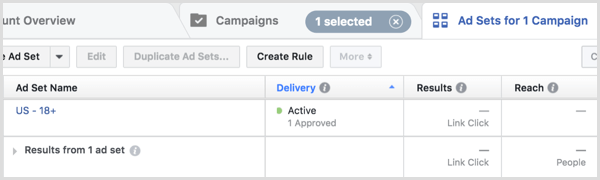
Klicken Sie auf die Anzeigensatznamen zu Zeigen Sie die Anzeigen innerhalb des Sets an. Es können zwei oder mehr vorhanden sein, wenn Sie mehrere Anzeigen mit unterschiedlichen Bildern oder Videos erstellt haben.
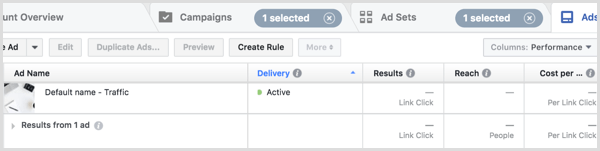
Bewegen Sie den Mauszeiger über einen Kampagnennamen, einen Anzeigensatznamen oder einen Anzeigennamen zu Greifen Sie auf Links zu, um Diagramme anzuzeigen, zu bearbeiten oder zu duplizieren für die jeweilige Immobilie.
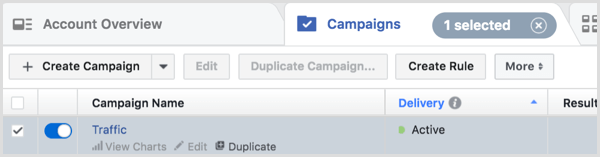
Klicken Sie auf Diagramme anzeigen zu siehe die Ergebnisse Ihrer Werbekampagne, Ihres Anzeigensatzes oder Ihrer Anzeige.
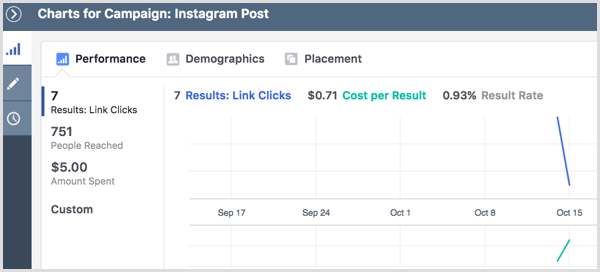
Klicken Sie auf Bearbeiten zu Aktualisieren Sie die Details Ihrer Werbekampagne, Ihres Anzeigensatzes oder Ihrer Anzeige.
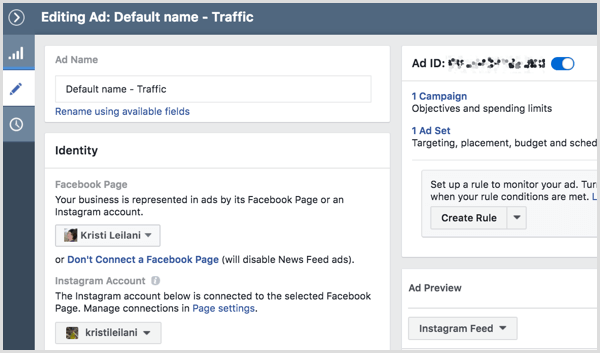
Klicken Sie auf das Uhrensymbol zu Alle Aktivitäten im Zusammenhang mit der Werbekampagne, dem Anzeigensatz oder der Anzeige anzeigen.
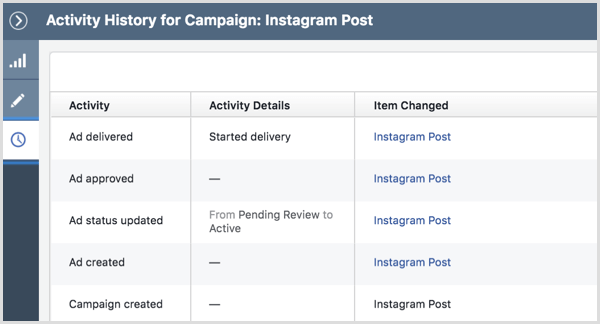
Klicken Sie auf Duplizieren zu Erstellen Sie eine neue Werbekampagne, einen Anzeigensatz in Ihrer Anzeigenkampagne oder eine Anzeige in Ihrem Anzeigensatz basierend auf dem Original.
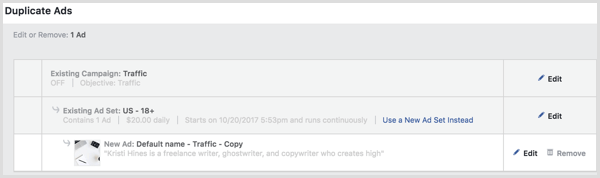
Willst du mehr davon? Entdecken Sie Instagram for Business!
.
Fazit
Wie Sie sehen können, können Sie mit der Instagram-App und dem aktualisierten Anzeigenmanager Instagram-Anzeigen für das erstellen Newsfeed und Instagram Stories mit Präzision, damit Sie die besten Ergebnisse für Ihre Werbung erzielen Budget.
Was denken Sie? Führen Sie Instagram-Aktionen durch?Haben Sie Instagram Stories-Anzeigen ausprobiert? Lass es uns in den Kommentaren wissen!
